AutoCAD 2015是一款电脑制图软件,该工具提供了全方面的制图设计工具,堪称可以创造一切,是每一位制图工作者不得不使用的软件,快下载体验新版本吧!
软件介绍
AutoCAD2015是一款计算机辅助设计工具,软件支持演示的图形、渲染工具和强大的绘图和三维打印功能,全新的深色主题界面给合了传统的深色模型空间,可最大程度的降低绘图区域和周边工具的对比。增加了模型空间视口、增加了动态观察工具,并对地理位置功能进行了增强,能够带给用户更爱创意的设计体验。
序列号密钥
序列号:666-69696969,产品密钥:001G1
序列号:356-72378422,产品密钥:206G1
软件功能
具有完善的图形绘制功能。
具有强大的图形编辑功能。
可以采用多种方式进行二次开发或用户定制。
可以进行多种图形格式的转换,具有较强的数据交换能力。
支持多种硬件设备,多平台操作。
具有通用性、易用性,适用于各类用户,添加了如AutoCAD设计中心(ADC)、多文档设计环境(MDE)、Internet驱动、新的对象捕捉功能、增强的标注功能以及局部打开和局部加载的功能。
安装方法
1、下载AutoCAD2015简体中文安装版文件,点击运行解压到指定位置。
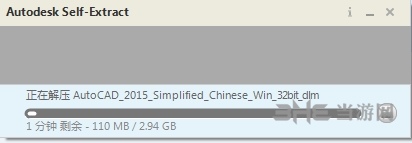
2、解压完毕后在解压的文件夹中找到“setup.exe”,双击开始安装Autocad2015中文版。
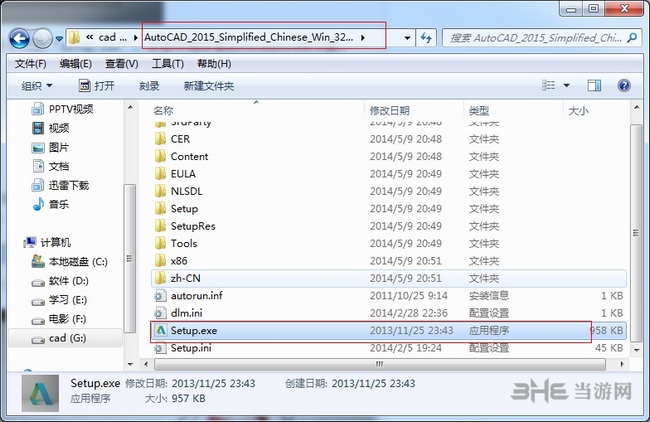
3、启动安装程序以后,会进行安装初始化,如下。
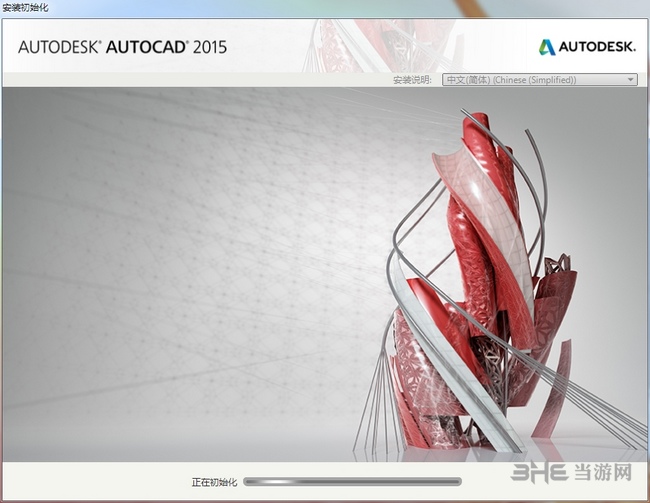
4、过一分钟左右就会弹出如下图所示的安装画面,我们就可以开始安装AutoCAD2015了。
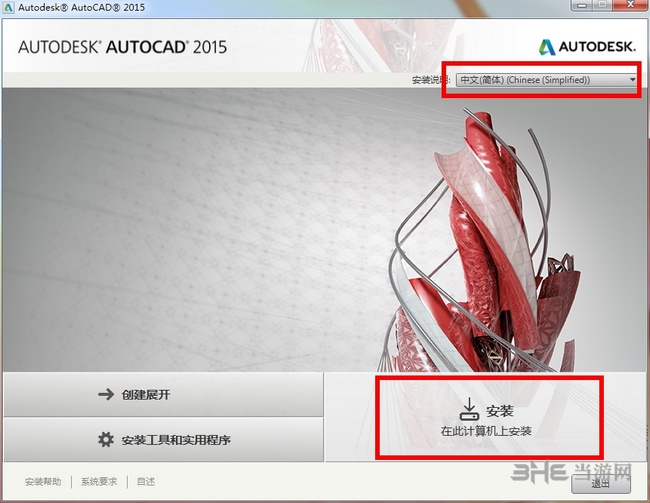
5、接受许可协议。
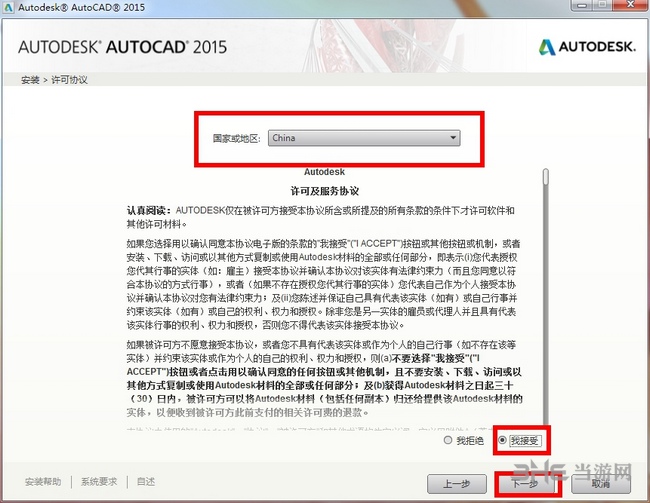
6、选择许可证类型并输入产品信息,输入序列号及产品密匙 (序列号:666-69696969 产品密匙:001G1)
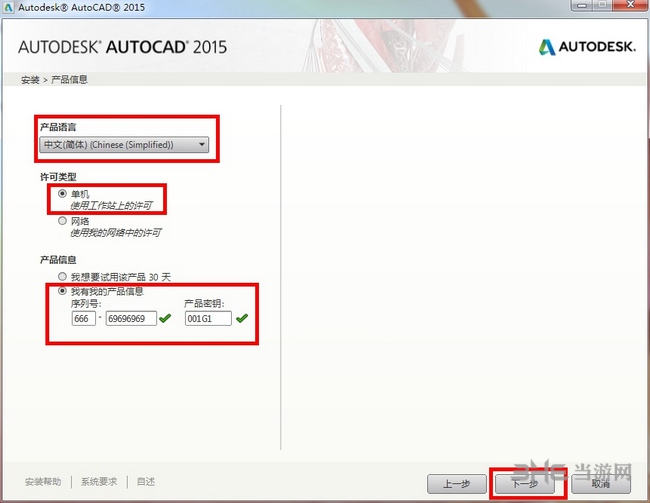
7、自定义安装路径并选择配置文件,可根据自行需要做相应配置文件的选择。
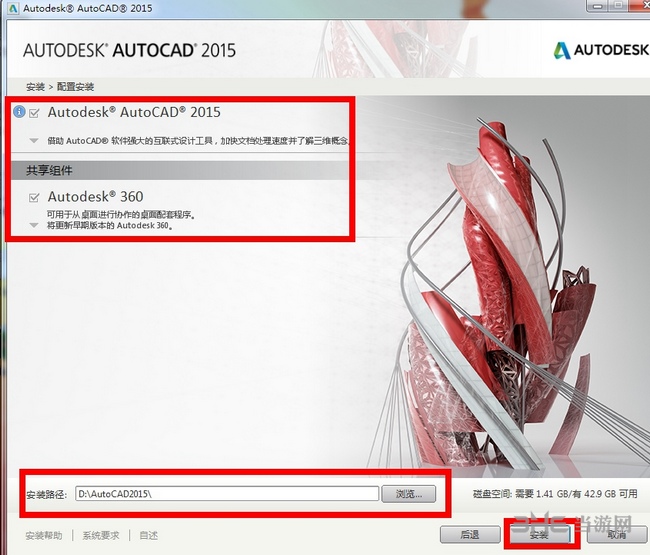
8、开始安装AutoCAD2015,注意这一步的安装时间较长大概10分钟左右。
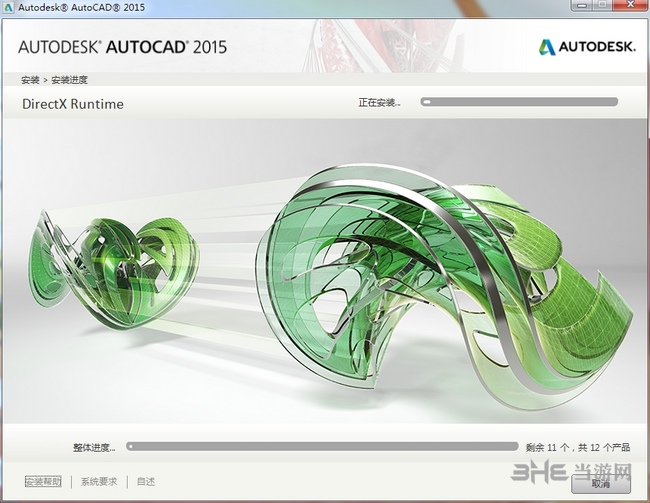
9、安装结束如下。
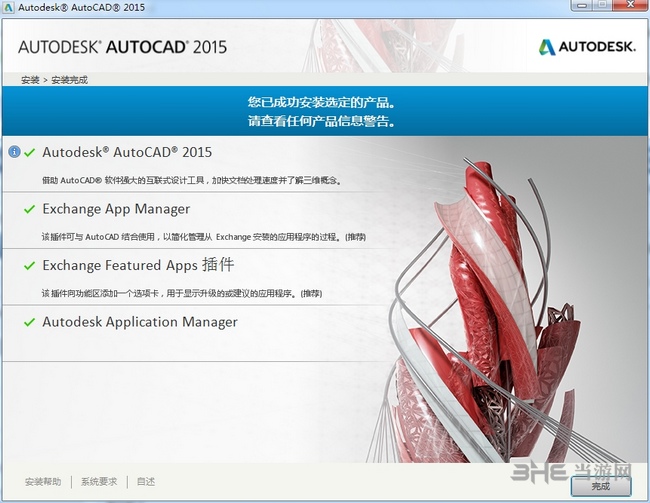
使用技巧
1、 在“命令”行里输入“skpoly”、“sketch”然后输入新值如“1”,可在工具与徒手画之间切换。
2、 在“命令”行里输入“mirrtext”、然后输入新值“1”可产生左右相反的真正的镜像效果。
3、 CAD安装程序内-support-pgp内可更改制图键法。
4、 “tr”、“ex”两快键输入后再连击空格键两次,可在绘图区域内任意剪切或延伸直线。
5、 F7 、F8 、F3 、F10 分别是栅格、正交、捕捉、极轴的快捷操作。
6、 Z+空格键是“实时缩放”快键。
7、在“图像特性管理器”中,被冻结的图像部参与CAD运算,而被关闭的图像内容还是依然参与运算。所以在绘制三维或其它较大的图纸时为了计算机运行快,最好多用“冻结”。
常见问题
Autocad如何新建模版
打开你的Autocad软件

点开左上角的文件菜单,选择里面的新建菜单
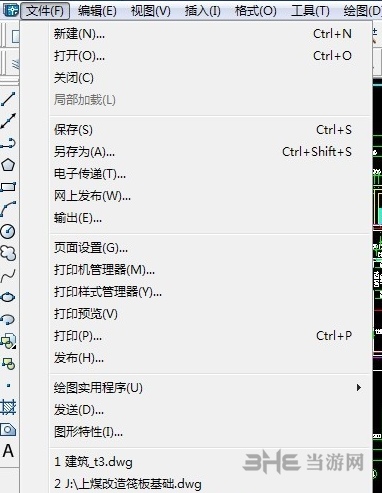
已经打开了新建菜单
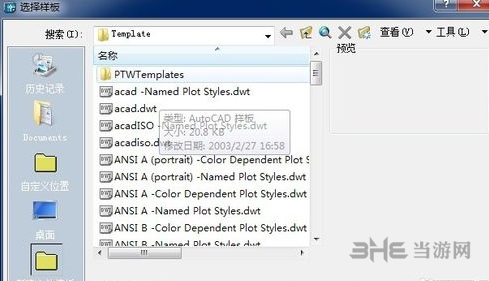
选择你想新建文件的类型
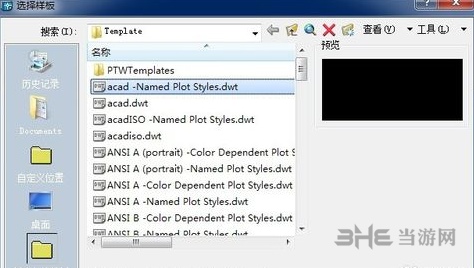
新建成功了,怎么样,简单吧
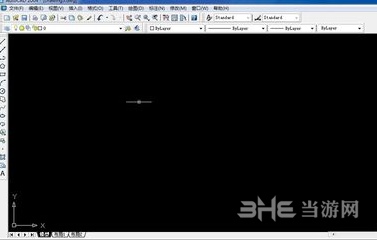
精品推荐
-

SolidWorks2019中文破解版
下载 -

Cinema4D R18
下载 -

ChemBioDraw中文破解版
下载 -

AutoCAD2014
下载 -

Tekla Structures3D建模助手破解白金版
下载 -

SolidWorks2020中文完美破解版
下载 -

Substance Painter 2018
下载 -

Pointofix
下载 -

AutoCAD2005激活码生成器
下载 -

AVEVA Everything3D破解版
下载 -

AutoCAD2023激活工具
下载 -

CorelCAD 2023完整版
下载 -

亚德客3D选型软件2023
下载 -
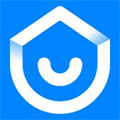
酷家乐设计师pc版
下载 -

ProE5.0中文破解完全汉化版
下载 -

CAD源泉建筑设计插件
下载
装机必备软件





















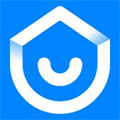





















网友评论